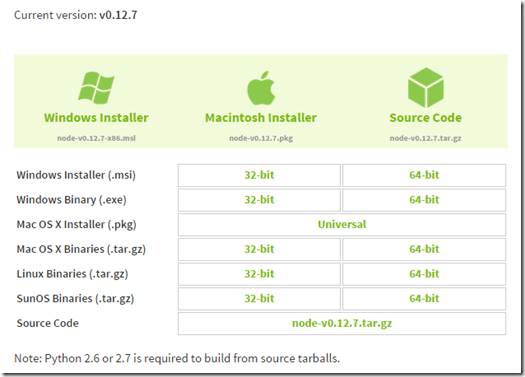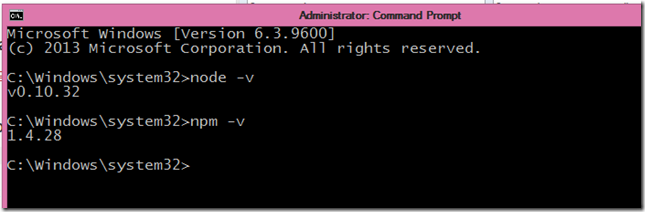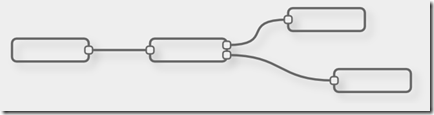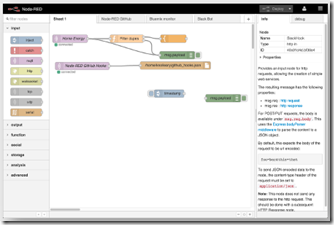ตามนี้เลยครับ
เปิด Node-Red server ทบทวนกันนิดนึง
เปิด Command prompt เลือกให้ Run as Administrator ลองดูนะว่าจำเป็นหรือไม่
พิมพ์ node-red หน้าจอจะแสดงข้อความ ส่วนสำคัญคือบรรทัดที่แสดงว่า Node-RED server ทำงานแล้ว คือ http://127.0.0.1:1880
สองบรรทัดแรกต่อจาก Welcome to Node-RED จะแสดงเวอร์ชั่นของ Node-RED และ Node.jsหน้าจออาจแสดงบรรทัดอื่นๆเพิ่มเติม หรือแสดงบรรทัดต่อเนื่องไปเรื่อยๆ ซึ่งเกิดจากการทำงานของ Flow ที่เราเขียนไว้ ถ้าเรายังไม่มีการเขียน Flow ใดๆเลย การแสดงผลก็จะหยุดนิ่ง ตอนนี้หน้าจอจะไม่รับคำสั่งใดๆ นอกจากคำสั่งหยุดหรืออกจากการทำงาน ซึ่งก็คือ CTRL+C เท่านั้น
จากนั้นเปิด Browser ในช่อง Address พิมพ์ http://127.0.0.1:1880 หน้าจอ Editor จะปรากฏขึ้น
ทำการสร้าง Sheet ใหม่ โดยการกดที่เครื่องหมาย +

จะปรากฏ Sheet ใหม่ขึ้น

หรือกดที่เมนู รปขีด 3 ขีด จากนั้น ให้เลือก Workspaces –> Add ก็จะได้ Sheet ใหม่เช่นกัน
จากนั้นไปที่แท๊ป input ลาก inject มาวางใน sheet ตามด้วย debug ที่อยู่ในแท๊ป output
จัดการโยงสาย (wiring) ตามรูป
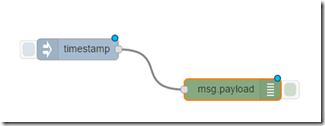
จะเห็นว่ามีวงกลมสีฟ้าอยู่ที่มุมบนขวาของทั้งสองตัว ซึ่งแสดงว่ายังไม่มีการบันทึก ให้กดปุ่ม Deploy ที่อยู่ด้านบนขวาของ browser
วงกลมสีฟ้าจะหายไป แต่จะกลับปรากฏขึ้นมาอีกถ้าเรามีการแก้ไขส่วนหนึ่งส่วนใด
เอาหละถึงขั้นตอนกำหนดค่ากันแล้ว ให้เลือกตัว inject ซึ่งตอนนี้จะเห็นคำว่า timestamp ทำการดับเบิ้ลคลิ๊ก
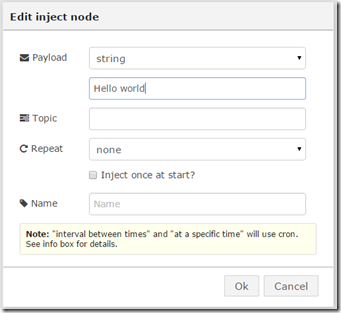
เลือก Payload เป็นแบบ string พิมพ์คำว่า Hello world หรือคำอื่นๆ ในช่องถัดลงมา นอกนั้นปล่อยไว้ กดปุ่ม OK
กดปุ่ม Deploy ตอนนี้ Flow ของเราก็พร้อมทำงานแล้ว
ให้เปิดแท๊ป debug ด้านขวาของ browser เพื่อดูการส่งผล
ที่ inject ซึ่งตอนนี้เปลี่ยนเป็นคำว่า Hello world เรียบร้อยแล้ว ที่ด้านซ้ายของตัวมันจะมีรูปสี่เหลี่ยม

ชี้เม้าส์แล้วกด สังเกตุที่ช่อง debug จะแสดงคำว่า Hello world ขึ้นมาทุกครั้งที่เรากด
ใน inject node เองยังสามารถกำหนดค่าอื่นๆได้อีก ให้ลองเปลี่ยน Repeat เป็นแบบ Interval ตั้งค่า Every เป็นค่าเวลาที่เราต้องการ กดปุ่ม OK ตามด้วย Deploy จากนั้นกดปุ่มที่ inject node คำว่า Hello world จะแสดงในช่อง debug ตามคาบเวลาที่เรากำหนดให้ ถ้าจะให้ทำงานทันทีที่ deploy ก็ติ๊กที่ Inject once at start?

ให้เลือก debug tab and console ในช่อง to ความหมายคือ ที่ console หรือหน้าต่าง Command prompt จะแสดงการทำงานไปพร้อมกันด้วย ลองดูที่ Console หลังจากกด deploy
ตัว Server จะทำงานคำสั่งใน Flow ถึงแม้เราจะปิด Editor ไปแล้ว ให้ทดลองปิด browser แล้วดูหน้าต่าง Console ยังมีการแสดงผลการ debug ต่อเนื่องไปจนกว่าเราปิดการทำงานของ server และเมื่อเปิด server ขึ้นอีกครั้ง การทำงานของ Flow ก็จะเริ่มต้นขึ้นอีกครั้ง ถึงแม้เราจะไม่ได้เปิด Editor เลยก็ตาม
เอาหละครับ Hello world ก็น่าจะสมบูรณ์ตามนี้ หน้าต่อไปเราจะไปเล่นกับเรื่องที่จะมองเห็นภาพในการใช้งานเพิ่มมากขึ้น ก็จะเป็นเรื่องการฝากข้อมูล ดึงข้อมูล ติดตามกันต่อนะครับ